
Оглавление:
- Автор John Day [email protected].
- Public 2024-01-30 11:54.
- Последнее изменение 2025-01-23 15:05.
Я уверен, что есть много способов сделать это, но я использую именно этот. Я считаю, что это быстро и легко, так как вы можете повторно использовать его на любой фотографии и легко изменить размер.
Шаг 1. Создайте новый документ
Я сделал его 500 x 500 пикселей и убедился, что фон прозрачный.
Шаг 2: Добавьте текст
Введите все, что вы хотите, чтобы ваш водяной знак говорил. Вы также можете добавить любой логотип, если это будет силуэт, а также символ авторского права.
Шаг 3: объедините слои
Не требует пояснений.
Шаг 4: отредактируйте текст
Добавьте тень и скос / тиснение.
См. Изображения для точных настроек. Измените заливку на 0.
Шаг 5: сохраните его как образец
Правка> Определить узор… Назовите его «Водяной знак» или как хотите.
Шаг 6: примените его к изображению
Откройте изображение, на которое вы хотите нанести водяной знак, и добавьте слой заливки. Выберите свой недавно сохраненный водяной знак, выберите свой размер и нажмите ОК.
Шаг 7: затемнение и выравнивание
Установите непрозрачность на 50%. Сгладьте ваше изображение.
Шаг 8: несколько примеров
Вот несколько примеров разных размеров на нескольких моих фотографиях. Это моя первая инструкция, так что спасибо за все мнения и комментарии. Не стесняйтесь экспериментировать с настройками и выбирать, что вам больше всего нравится. Спасибо, что посмотрели, не забывайте ставить оценки!
Рекомендуемые:
Удаление фона из нескольких изображений с помощью Photoshop 2020: 5 шагов

Удаление фона нескольких изображений с помощью Photoshop 2020: удалить фон изображения теперь очень просто! Вот как использовать Adobe Photoshop 2020 для удаления фона из нескольких (пакетных) изображений с помощью простого скрипта
Клепшидра - Древнегреческие водяные часы: 8 шагов (с изображениями)
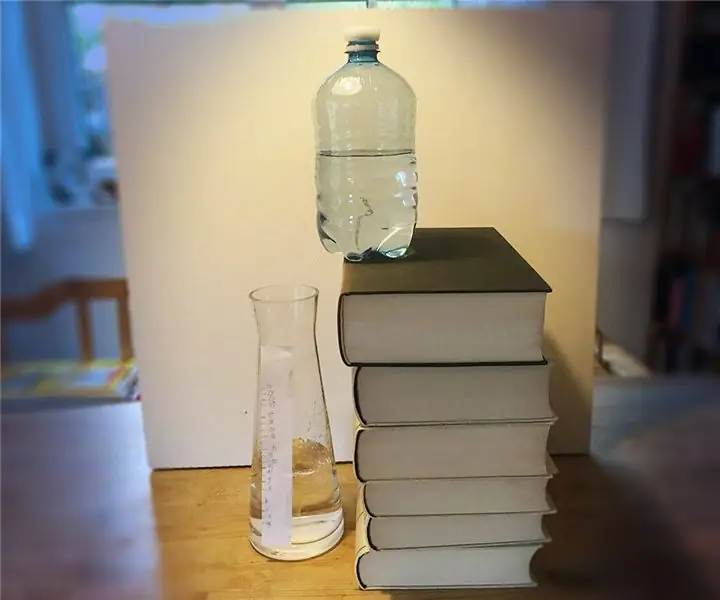
Клепшидра - древнегреческие водяные часы: это один из старейших методов измерения времени - в некоторых культурах (Египет, Греция, Персия и другие) он был разработан и используется до сих пор тысячи лет назад. Для моей простой модели (да еще и оригинала не более того, но
Начало рисования света (без Photoshop): 5 шагов (с изображениями)

Начало рисования светом (без Photoshop): недавно я купил новую камеру и исследовал некоторые ее особенности, когда наткнулся на световую живопись или фотографию с длительной выдержкой в Интернете. Большинство из нас видели основную форму светописи с фотографией в городе с дорогой
Знаки умножения / деления Arduino Nano: 9 шагов (с изображениями)

Знаки умножения / деления Arduino Nano: знаки умножения / деления Arduino Nano могут быть отличным инструментом для обучения на уровнях начальной школы, поскольку считалось, что его дизайн показывает результат сочетания знаков в математических операциях умножения и деления; разделение
Будьте похожи на своего врага: создавайте знаки, которые сбивают с толку, поражают и пародируют!: 6 шагов (с изображениями)

Выглядите как ваш враг: создавайте знаки, которые сбивают с толку, поражают и пародируют !: В этом руководстве вы изучите дизайн камуфляжа. В прошлых проектах я использовал и усовершенствовал различные техники для имитации правительственных или корпоративных вывесок. Использование методов, описанных в следующих шагах, позволит вам временно
